Glemt iCloud-passord? Ting å gjøre for å få det tilbake
‘Jeg har glemt iCloud-passordet, Jeg ville likt å gjenopprette glemt iCloud-passord fra Apple? Hva skal jeg gjøre?“ Heldigvis for deg har Apple flere måter du kan gjenopprette passordet ditt på hvis det går tapt. Du kan også gjennomføre gjenopprettingsprosessen på flere måter enn én. Du kan gjenopprette passordet ditt på iPhone, iPad, iPod Touch, Mac eller til og med i en nettleser.
- Del 1: Slik tilbakestiller du glemt iCloud-passord med Apple ID
- Del 2: Slik gjenoppretter du glemt iCloud-passord fra Apple
- Del 3: Hva Elcomsoft Phone Breaker kan gjøre
Del 1: Slik tilbakestiller du glemt iCloud-passord med Apple ID
Det er imidlertid flere ting du bør sjekke når du mister passordet ditt før du kan begynne å få panikk. Noen av dem inkluderer;
- • Sjekk om du fortsatt husker Apple-ID-en din. Hvis du gjør det, kan du bare tilbakestille passordet ditt, så er du klar.
- • Hvis du husker Apple ID og passord, er det mest sannsynlig det samme du har brukt, så prøv å bruke Apple ID og passord for å logge på iCloud
- • Sjekk CAPS-låsen siden iCloud-passord skiller mellom store og små bokstaver og du kan skrive inn feil passord på den måten.
- • Sjekk om kontoen din er deaktivert av sikkerhetsgrunner. Hvis den har det, burde Apple ha sendt deg en melding som forklarer dette.
Hvis du sjekker alle disse og du fortsatt ikke har tilgang til kontoen din. Du kan tilbakestille passordet ditt. Det er flere måter du kan gjøre dette på, og vi skal se på noen av de mest populære.
Trinn for å tilbakestille glemt iCloud-passord
Trinn 1: Start Safari på enheten din og gå deretter til iforgot.apple.com
Trinn 2: Trykk på Skriv inn Apple-ID-en din, skriv inn e-posten din og trykk på neste i høyre hjørne.
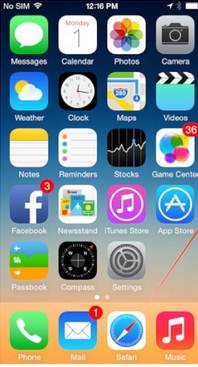
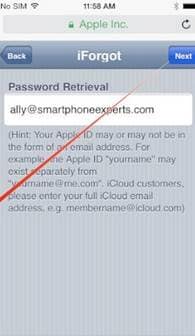
Trinn 3: Trykk på Tilbakestill via e-post.
Trinn 4: Sjekk e-posten for gjenoppretting og følg instruksjonene i e-posten for å tilbakestille passordet.
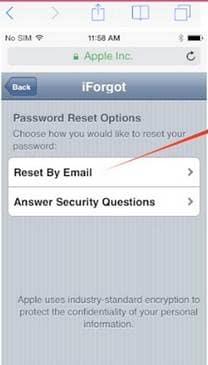
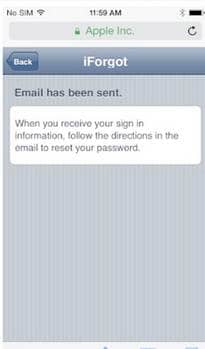
Del 2: Slik gjenoppretter du glemt iCloud-passord fra Apple
Følg disse enkle trinnene for å gjenopprette iCloud-passordet ditt fra Apple.
Trinn 1: Besøk Apple ID-nettsiden på din Mac eller PC. Hvis du ikke husker både passordet eller Apple-ID-en, klikker du på «Glemt Apple-ID-en».

Hvis du klikker på ‘Glemt passordet ditt?’ ovenfor, vil du bli bedt om å angi Apple-ID-en din for å tilbakestille passordet.
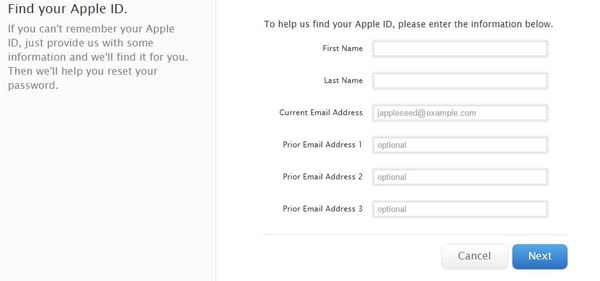
Hvis du har glemt begge, klikker du på ‘Glemt Apple ID?’ å fortsette.
Trinn 2: Du må enten bekrefte identiteten din ved å bruke enten sikkerhetsspørsmål eller e-postautentisering. Apple hjelper deg med å finne ID-en din hvis du har glemt den ved å be deg bekrefte identiteten din.
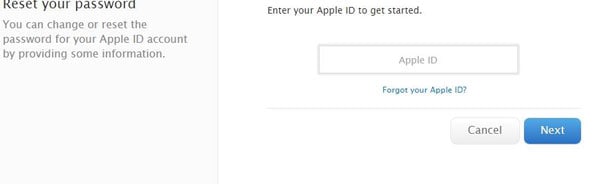
Når identiteten din er bekreftet, kan du opprette et nytt passord. Apple krever at det nye passordet ikke må ha blitt brukt de siste 90 dagene. Du må kanskje også opprette appspesifikke passord for apper som trenger iCloud-pålogging. Du kan gjøre dette ved å klikke på ‘Passord og sikkerhet’ og deretter ‘Generer et appspesifikt passord.

Et engangspassord for kun bruk vil bli generert i det resulterende vinduet. Du kan bruke denne passkoden i den aktuelle appens pålogging.
Så hva om alt du prøver ovenfor ikke fungerer? Du kan bruke en tjeneste som Elcomsoft Phone Breaker for å komme inn på iCloud-kontoen din selv om du har glemt passordet ditt.
Lås opp icloud ID hvis du glemmer Apple ID-passordet
Har du glemt iCloud-identifikasjonen din og har nå ikke tilgang til iCloud? Hvis du opplever slike problemer, kan du nå enkelt bruke det riktige profesjonelle verktøyet til å fjerne all aktiverte Apple-identifikasjoner, uten behov for en e-postadresse eller svar på sikkerhetsspørsmålene. Og det beste er at ingen spesialkunnskap er nødvendig. Det riktige toppverktøyet er DrFoneTool, et effektivt verktøy som låser opp iCloud ID.
Hvorfor DrFoneTool skiller seg ut
- • Applikasjonen kjører i iOS 15, iPhone 7 Plus, alle iPads, iPod touch, iPhone X, iPhone 8 og iPhone 7.
- • DrFoneTool krypterer data i høy grad for å beskytte mot svindel. Så brukerne er sikret personvernet deres.
- • Programvaren har en gratisversjon. Dette gjør det mulig for brukere å få et glimt av det før de investerer.
- • Det er 24-7 live-chat-støtte for brukere som opplever problemer med programvaren.

DrFoneTool – Skjermlås
Lås opp deaktivert iPhone på 5 minutter.
- Enkel operasjoner for å låse opp iPhone uten passord.
- Fjerner iPhone-låseskjermen uten å stole på iTunes.
- Fungerer for alle modeller av iPhone, iPad og iPod touch.
- Fullt kompatibel med den nyeste iOS 15.

Men først før du går deg vill i virvelvinden, sjekk for å se om du fortsatt kan huske Apple ID-passordet. Hvis du husker passordet, er det store sjanser for at du fortsatt brukte det nøyaktige for iCloud-kontoen din. Hvis du er sikker på at du har overholdt den nevnte forholdsregelen, følg deretter de følgende detaljerte trinnene;
1. Last ned DrFoneTool på datamaskinen. Koble den til iPhone eller iPad, og start programvaren.

2. Klikk ‘Lås opp iOS-skjerm’ på programmet.

3. Sett enheten til gjenopprettings-/DFU-modus

4. Bekreft iOS-enhetsinformasjon, og last ned fastvaren.

5. Lås opp skjermen

6. Tilbakestill passordet.
Etter opplåsingen kan du konfigurere telefonen som helt ny, inkludert som helt ny.
Del 3: Hva Elcomsoft Phone Breaker kan gjøre
Elcomsoft Phone Breaker lar deg få tilgang til iCloud selv uten Apple ID eller passord. Denne programvaren gjør det ved å bruke et binært autentiseringstoken opprettet av Apple iCloud Kontrollpanel for å logge på iCloud-kontoen din. Noen av Elcomsoft Phone Breakers funksjoner inkluderer;
- • Hjelper deg å få tilgang til informasjon som er lagret i passordbeskyttede iOS-enheter
- • Dekrypter iPhone-sikkerhetskopier med et kjent passord
- • Kompatibel med alle iOS-enheter og alle versjoner av iTunes.
- • Finn og pakk ut iCloud-sikkerhetskopier med Apple-ID.
- • Lar deg laste ned ekstra data fra din nylig gjenopprettede iCloud-konto.
Det er imidlertid viktig å merke seg at bare Elcomsoft for Windows fungerer for å gjenopprette passord. Det er også verdt å merke seg at hvis iCloud-passordet ditt krever et to-trinns autentiseringssystem, kan det hende at Elcomsoft Phone Breaker ikke kan hjelpe deg.
Det er imidlertid en nyttig tjeneste for de som har glemt begge Apple-ID og passord for å komme tilbake til iCloud-kontoen sin.
Sjekk ut Elcomsoft her; https://www.elcomsoft.com/eprb.html
Siste artikler

